dede后台模板文件位置在哪里?

参考下面方法
首先,打开后台——模板——默认模板管理——indexhtm
看到有一句,
rel="stylesheet" media="screen" type="text/css" />说明,模板是根据这个 CSS 来布局网
页的,于是就打开网站目录下面的templets\style\dedecmscss然后来分析一下CSS的构成。
根据主页的调用,来研究 CSS 这样容易理解。打开主页模板,找到:
那么 w960 center clear mt1 都定义了什么呢?打开 DEDECMSCSS 找打相关的定义。
center{
1 margin:0px auto; 定义了CSS 模块的边缘位置都是 0,也就是这个center 的层
距离上右下左都是 0px;
2 }
3 w960{
4 width:960px; 定义了整体的宽度为 960px;
5
6 }
7 pright infos_userinfo {
8 margin-bottom: 0px; 定义了首页右部下的互动中心的下面边缘为 0px;
9 }
10 mt1{
11 margin-top:8px; 定义了mt1 的顶部边缘为8px;
12 }
13 pright mt1{
14 margin-top:0px; 定义了pright 下面的mt1 顶部边缘为0px;
15 }
16 mt2{
17 margin-top:16px; 顶部边缘为16px;
18 }
19 clear{
20 overflow:hidden; 如果clear 层里面的内容超出了 层的范围 就隐藏起来。
21 }
这个pleft 的定义没有在dedecmscss 中,但是会发现一句
话
@import url("layoutcss");
@import url("pagecss");
这说明,在dedecmscss 中引用了 pagecss 和layoutcss 这两个样式表,于是就在
pagecss 中找到了pleft 的定义
pleft{
width:712px;定义了宽度
float:left;该层向左浮动
overflow:hidden;超出范围则隐藏
}
在该层下面调用的是新闻头条的内容,看看它的 css
index bignews{
width:424px;
height:400px;
float:right; 向右浮动
border:1px solid #DFF2F5;表示边框线用 #dff2f5 的实体颜色填充
background:url(/images/headbg-topgif) repeat-x;背景为 headbg-topgif 并且横
向平铺
overflow:hidden;超出则隐藏。
}
所以,看到头条的这部分是在 flash 幻灯片右边显示,并且加上了浅蓝色的边框线。
再来看看 onenews 是如何定义的。
index bignews onenews{
margin:0 3px 0 3px; 左右外边距分别空3 个像素
padding:7px 6px;上左内边距分别空7,6 个像素
border-bottom:1px dashed #EBEBEB;下边框加一个 #ebebeb 的虚线
}
所以看见头条的文章左右都有一定的距离,并且下面还有一个虚线显示
这个下面调用的是以往的头条,默认的有 4 篇文章,调用了d1 d1arc 2 个css
index bignews divd1{
padding:6px 10px;
clear:both;这句话是清除浮动,如果不加它,大家可以试试看,是不是 d1 这个层就跑到 头条的
右边了。
width:406px;
overflow:hidden;
}
index bignews divd1arc{
margin-right:12px;
width:190px;
float:left;因为此时要调用4 篇文章,改文章是 22 排列的,如果不加这个属性,新闻就应该垂
直排列了(因为刚才用 clear:both 清除浮动啦),大家试试看是不是这样的。
height:24px;
line-height:24px;行间距,即字体最底端与字体内部顶端之间的距离
overflow:hidden;
}
最新文章
下面看看 newarticle 这个css 吧,还是拿快学网的首页举例子,上面的这句是用来显示 “最近
更新”那几个绿颜色字的,看看它是怎么定义的。
index bignews divnewarticle{
height:24px; 高度
background:url(/images/new-articlegif) 8px 3px no-repeat;背景在x 轴8px 和y 轴
3px 出出现
font-size:0px;
color:#fff;
} 所以,能看到那个最近更新并且还有一个横条,其实它是个,大家右键另存为
看看就知道了
这里面调用了 c2 和ico1 两个 css
index bignews ulc2{
width:416px;
padding:0px 4px 0px; 内边距为 上0 右4 下0
clear:both;清除浮动 和上面的意思一样
overflow:hidden;
}
ico1 这个css 在layoutcss 中了。
ico1 li{
padding-left:16px; 指的是 新闻列表左内边距为 16px
background:url(/images/ico-1gif) 7px 11px no-repeat; 背景在7px,11px 处出现,所以看到最新文章的列表左边都有一个小黑点,这个小黑点就是 ico-1gif
}
到此,中部的头条新闻和最近更新已经分析完了。
看看flash 的 css 定义
index flashnews{
width:280px;
height:192px;
overflow:hidden;
float:left;这句决定了,flash 的新闻列表在 头条的左边显示。如果把 bignews 和flashnews
的float 属性互换一下应该是上面结果呢?大家试试看。
}
这边是特别推荐调用的样式,还是来看看 css
index latestnews{
width:280px;
height:200px;
margin-top:8px;
float:left;
}
index latestnews dl dd{
padding:2px 5px;
}
index latestnews ul a{
color:#555;
} 这里面就不用解释了吧,可以和上面的对照一下就能明白上面意思了。关键 dl dt dd 要弄明白
是什么意思。
dl 内容块
dt 内容块的标题
dd 内容
可以这么写:
标题
内容1
内容2
在layoutcss 中找到 tbox 的相关定义,其他的都不用罗嗦了,只有一句大家注意看一
下
tbox dt strong{
height:26px;
line-height:26px; !important;line-height:25px; 这一句是为了兼容 IE 和FF,比如
font-size: 12px !important;
font-size: 13px;
在 IE里面,由于 IE不理解 !important,则字体大小按照最后设定的 13px 展示
而FF 里面, !important 为提高优先级别,则字体大小按照 !important标记的12px 展示
某些css 某些代码在这两类浏览器里的显示是有差别的(注意这也是使用!important 的主要原因
所在),比如height: 21px;,在 IE6 和(IE7,FF)里显示就有差别,后者(IE7,FF)会比前
者(IE6)少一个像素。
padding-left:22px;
padding-right:4px;
display:block;//变成块级 ,因为strong 是内联元素,必须强制转换,不然的话是没有办法
定义padding 的。大家可以百度一下 内联元素看看。
float:left;
color:#397CBE;
background:url(/images/fbicogif) 5px 6px no-repeat;
letter-spacing:1px;
}
织梦网站的建站的一般步骤,用自己的话简要说明下
1、要有虚拟主机、mysql数据库和域名
2、上传dedecms程序到虚拟主机根目录,安装dedecms,安装过程中需要填写数据库账户、密码等信息。
3、安装dedecms后,就需要调试dedecms模板了。
织梦cms如何建站织梦站总结篇,小编将会把整个仿站的思路进行理清并讲解:
1服务器准备
如果是学习测试,小编建议:使用本地软件模拟即可。下载phpstudy在本地搭建环境,模拟服务器环境,需要修改步骤:
1找到phpstudy下相应的WWW下的网站目录文件设置
2打开apache和MySQL(可以设置相应的版本)
3数据库的密码账号设计,即可打开网站
2准备采集器
下载需要模仿的网站的资料(css\js\img\html等),放在设置的WWW下的文件里
3织梦标签生成器
下载一个织梦标签生成器,也可以使用在线版
4准备一个网页html编辑器
进行网页代码的修改,修改的部分也是比较少的,最主要的是嵌入织梦的后台调用数据代码
5到织梦官网下载一个基础后台
6安装织梦模板,安装地址:www域名/install
7修改相关的模板文件页面,类似于:\\list_等网页
最后修改完成,记得生成;注意文件的备份
用dedecms仿站,详细的步骤有哪些?1、找到目标网站,分析一下结构
2、用工具将需要仿的页面down下来,包括html文件和和css以及js文件等等
3、用dreamweaver编辑html文件,将织梦模板特有的标签套用进去
4、标签都替换好之后,将其替换到织梦的模板文件中
5、模板都做好之后,后台生成下静态文件,就ok了。
1、织梦后台五个区域所对应的模板(dede后台模板):
常用:A区域顶部LOGO行对应文件:/dede/templets/index2htm常用和/dede/templets/index_top2htm
B区域顶部LOGO下的黑色背景行对应文件:同上
C区域主体左侧对应文件:/dede/templets/index_menu2htm左侧主链接和/dede/inc/inc_menuphp常用主链接下的次链接、/dede/inc/inc_menu_mapphp主链接下的次链接、/dede/inc/inc_menu_modulephp模块和插件次导航
D区域主区域部分对应文件:/dede/templets/index_bodyhtm
E区域后台公用底部对应文件:同上
2、dede后台模板文件还有三个分别是不常用:
/dede/templets/index_body_movehtm 对应D区域,后台首页的主体区模板不常用
/dede/templets/index_body_showadhtm 对应后台首页主体部分最上方的红色“DedeCms安全提示”部分,如提示data目录转移等。
/dede/templets/index_body_showauthhtm 对应后台首页程序作者信息的部分
3、dede后台模板/织梦后台模板风格修改
①修改后台logo,该位置:/dede/images/style1/admin_top_logogif 修改该为你想要的内容,覆盖即可
修改该alt属性:在index2htm中找到下面这段代码
<div class="top_logo">
<img src="images/style<php echo $cfg_admin_skin;>/admin_top_logogif" width="200" height="37" alt="DedeCms Logo" title="Welcome use DedeCms" id="topdedelogo" />
</div>
将alt="DedeCms Logo"和title="Welcome use DedeCms"内的值分别修改成你想要的内容即可如:
alt="郑州旭网科技" title="欢迎来到旭网后台管理系统"
②修改区域A右侧部分内容及B区域部分。在index2htm文件中进行修改。欢迎语及导航均可在此处进行修改。
如果想要更加方便客户在此处如:
<li>
<a href="#" onclick="JumpFrame('index_menuphp','catalog_dophpcid=1&dopost=listArchives');" style="color:#FFFFFF;">
行业新闻
</a>
</li>
当你放其他栏目时直接上面的cid=1的值1更换为新的栏目id值,链接名称修改掉即可。
某篇文章内容编辑页面,例如。
<li>
<a href="#" onclick="JumpFrame('index_menuphp','archives_dophpaid=8&dopost=editArchives');" style="color:#FFFFFF;">
公司简介
</a>
</li>
修改时,直接修改上面的aid=5部分,将5换为你想要文章的id值,链接名称换掉即可。
两则的区别主要就是在链接地址上:
栏目的:'catalog_dophpcid=栏目的id值&dopost=listArchives
文章或独立页面的:archives_dophpaid=文章的id值&dopost=editArchives
其他没用的如“会员中心”“快捷方式”,及B区域的全部都可删掉或者注释掉。注意保留:“功能地图,方便以后操作”
③左侧修改,最左侧一列主导航在/dede/templets/index_menu2htm中修改,次链接在/dede/inc/inc_menuphp及/dede/inc/inc_menu_modulephp中修改
dedecms模版中 栏目页 列表页 文件页分别指哪些
像的首页就如同栏目,列表如同你提问的电脑/网路和网际网路(都有下一页的这种事列表页),文件页面就是一个档案生成后,你提问的这个页面就叫文件页了!
如果你问的是模板的话,DEDE预设的是:
article_articlehtm 是文件页的模板
list_articlehtm 是列表页的模板
index_articlehtm 是栏目页的模板
indexhtm 是首页的
dedeCMS怎么修改一个栏目列表页为单页性质?方法一:修改栏目属性,改成频道封面,然后把页面内容输入在栏目内容content里面。
方法二:栏目属性还是最终列表栏目(允许在本栏目释出文件,并生成文件列表),修改列表模板,在这个模板里面呼叫本栏目文件正文显示出来
方法三:编辑栏目的 “栏目内容 ”,然后自定义栏目的模板,在模板中只 写{dede:fieldcontent/}这么一句,然后更新栏目就好了。
后续修改内容只需要在后台修改 “栏目内容即可”
第三种方法最简单
dedeCMS如何修改一个栏目列表页为单页性质编辑栏目的 “栏目内容 ”,然后自定义栏目的模板,在模板中只 写{dede:fieldcontent/}这么一句,然后更新栏目就好了。
后续修改内容只需要在后台修改 “栏目内容即可”
dede封面页和栏目页,列表的页区别?其实没区别都是一个页面。
拿我们常看的数来举例吧。
书的封面你知道在那里吧。书的栏目 列表 内容、
其实都是一样的。
望采纳。这样举例很容易明白了。
织梦DedeCMS栏目列表页分页首页URL连结与第一页重复怎么解决1,这个需要修改系统档案来实现
2,如果您对php不是很了解的话,建议还是不要修改了
3,这样的列表连结对网站没啥影响的。
4,如果非要追求完美,那就到百度搜索下,很多教程哦。
5,梦客吧建议您不需修改,把时间精力放在网站更新和推广上或许更好,
梦客吧织梦模板
为您解答
望采纳
分页的首页和第一页不就是一个意思吗?也就是同一页啊,所以连结当然也是一样的!
网站建设,封面页、栏目页、列表页的区别?封面页就是开启网站的第一感觉
栏目页和列表页是在封面页里
如何在dedecms首页和栏目列表页呼叫自定义栏位您好,朋友,跟版网很高兴为您解答:
你的这个问题,可以用arclist标签实现,具体的方法如下:
你要在channelid为7的频道模型下添加了一个自定义栏位 :name
那么在首页和栏目列表页呼叫方法如下:
{dede:arclist channelid=7 addfields='name'}
[field:name/]
{/dede:arclist}
需要注意的是如果是添加了多个栏位,并且都需要呼叫,只需在addfields=''中新增即可,栏位用逗号隔开。另外如果在列表页中用list标签的话,可以直接呼叫,不用再加channelid和addfields,前提是您后台要:使栏位可以在列表的底层模板中获得
希望我的回答能够帮到您,如果还有问题,可继续跟进提问。
做模版文件只需要修改以下几个文件就可以了
indexhtm、list_articlehtm、article_articlehtm文件
修改好后,把templets--->default中的文件覆盖掉就可以了
梦客吧为您慢慢解释
封面模板,相当于你一个大栏目的封面。举例:你有一个栏目叫做“建站”而下面有很多子栏目,例如代码教程、模板下载、seo经验等,那么封面就相当于这个大栏目的首页,然后您可以在这个页面展示以下的所有子栏目的内容,并且分成几个布局来展示
列表页模板,就是在上述的封面模板页面下,点击一个子栏目进去后,例如你点击代码教程,那么这个页面就全是该栏目下的文档列表
这样可以让你的站点看起来很规范,也利于搜索引擎的抓取更利于用户体验哈
给你截图两个对比下就知道了
以下是频道封面页
以下是栏目列表页
梦客吧建议您,如果栏目不是特别多,就不用做频道封面页了,直接用列表页就行,像这些都是门户网站或者栏目特别多的站点用,例如某个栏目下有很多子栏目的时候
梦客吧织梦模板
为您解答
望采纳哦!!!!!
这里肯定有啊 upload\dede\templets\article_addhtm
你下载下来后就按照这个目录找 绝对有 !!!要找不到 你可用百度hi发消息给我
templets/default/article_articlehtm 文章内容页
文章添加页:
dede/templets/article_addhtm 内容添加页(文章后台发表)模板
不知道你说的是不是这个意思!!





0条评论